Déployer et configurer l’agent Azure Monitor à l’aide d’Azure Policy
Cet article explique comment déployer et configurer l’agent Azure Monitor (AMA) sur des serveurs avec Arc via Azure Policy à l’aide d’une définition de stratégie personnalisée. L’utilisation d’Azure Policy permet de vérifier qu’Azure Monitor s’exécute sur les serveurs avec Arc sélectionnés, et d’installer automatiquement l’agent Azure Monitor (AMA) sur les ressources Arc qui viennent d’être ajoutées.
Le déploiement de l’agent Azure Monitor via une définition de stratégie personnalisée implique deux étapes principales :
Sélection d’une règle de collecte de données existante ou création d’une règle de collecte de données (DCR)
Création et déploiement de la définition de stratégie
Dans ce scénario, la définition de stratégie est utilisée pour vérifier que l’AMA est installé sur vos serveurs avec Arc. Il installera également l’AMA sur les machines nouvellement ajoutées ou sur les ordinateurs existants qui n’ont pas installé l’AMA.
Pour qu’Azure Monitor fonctionne sur une machine, il doit être associé à une règle de collecte de données. Par conséquent, vous devez inclure l’ID de ressource du DCR lorsque vous créez votre définition de stratégie.
Sélectionner une règle de collecte de données
Les règles de collecte de données définissent le processus de collecte de données dans Azure Monitor. Ils spécifient quelles données doivent être collectées et où ces données doivent être envoyées. Vous devez sélectionner ou créer un DCR à associer à votre définition de stratégie.
À partir de votre navigateur, accédez au portail Azure.
Accédez à la page Moniteur | Vue d’ensemble. Sous Paramètres, sélectionnez Règles de collecte de données. Une liste des contrôleurs de domaine existants s’affiche. Vous pouvez filtrer cela en haut de la fenêtre. Si vous devez créer une DCR, consultez règles de collecte de données dans Azure Monitor pour plus d’informations.
Sélectionnez la DCR à appliquer à votre modèle ARM pour afficher sa vue d’ensemble.
Sélectionnez Ressources pour voir la liste des ressources, par exemple les machines virtuelles avec Arc, affectées à la règle de collecte de données. Pour ajouter d’autres ressources, sélectionnez Ajouter. Si vous avez créé une règle DCR, vous devez ajouter des ressources.
Sélectionnez Vue d’ensemble, puis sélectionnez Vue JSON pour afficher le code JSON pour le DCR :
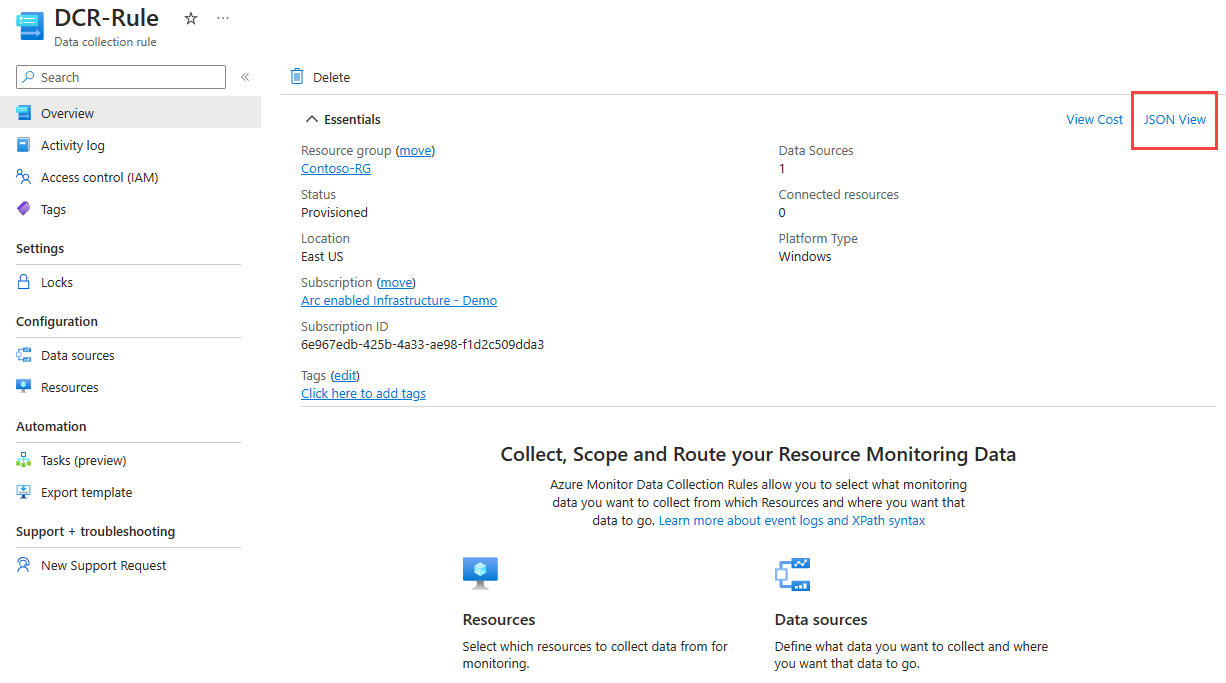
Recherchez l’ID de ressource champ en haut de la fenêtre, puis sélectionnez le bouton pour copier l’ID de ressource du DCR dans le Presse-papiers. Enregistrez cet ID de ressource ; vous devez l’utiliser lors de la création de votre définition de stratégie.
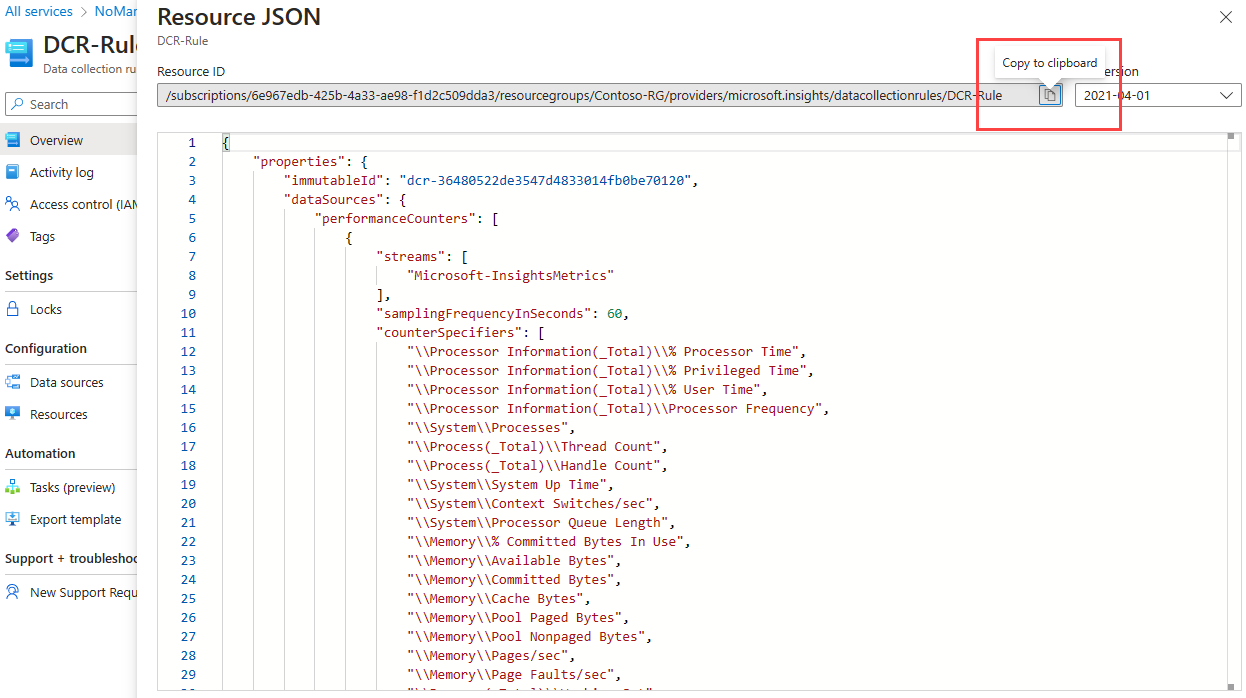
Créer et déployer la définition de stratégie
Pour qu’Azure Policy vérifie si AMA est installé sur votre instance Arc, vous devez créer une définition de stratégie personnalisée qui effectue les opérations suivantes :
Évalue si les nouvelles machines virtuelles ont installé l’AMA et l’association avec la DCR.
Applique une tâche de correction pour installer l’AMA et créer l’association avec la DCR sur les machines virtuelles qui ne sont pas conformes à la stratégie.
Sélectionnez l’un des modèles de définition de stratégie suivants, en fonction du système d’exploitation de la machine :
Ces modèles sont utilisés pour créer une stratégie pour configurer des machines afin d’exécuter l’agent Azure Monitor et d’associer ces machines à une DCR.
Sélectionnez Affecter pour commencer à créer la définition de stratégie. Entrez les informations applicables pour chaque onglet. Par exemple, Informations de base, Avancé, etc.
Sous l’onglet Paramètres, collez l’ID de ressource de la règle de collecte de données que vous avez copié lors de la procédure précédente :
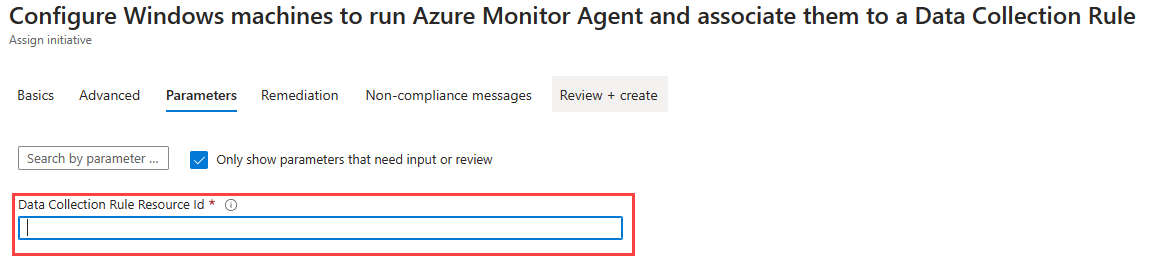
Terminez la création de la stratégie pour la déployer pour les machines applicables. Une fois l’agent Azure Monitor déployé, vos serveurs avec Azure Arc peuvent appliquer ses services et l’utiliser pour la collecte de journaux.